|
 По завершении конфигурации проекта вы
можете начинать инспектирование, обходя требуемый объект с
ноутбуком с запущенной на нем программой TamoGraph (если только вы
не проводите предиктивные
инспектирования,
которые не требуют сбора данных непосредственно на объекте). Для
облегчения процесса сбора данных TamoGraph предлагает три режима
инспектирования, которые можно выбрать, нажав соответствующие
кнопки на панели инструментов: Непрерывный
(левая кнопка на
иллюстрации), Точка-за-точкой
(средняя кнопка на иллюстрации)
и GPS (правая кнопка на иллюстрации) для
проведения инспектирований с помощью GPS. По завершении конфигурации проекта вы
можете начинать инспектирование, обходя требуемый объект с
ноутбуком с запущенной на нем программой TamoGraph (если только вы
не проводите предиктивные
инспектирования,
которые не требуют сбора данных непосредственно на объекте). Для
облегчения процесса сбора данных TamoGraph предлагает три режима
инспектирования, которые можно выбрать, нажав соответствующие
кнопки на панели инструментов: Непрерывный
(левая кнопка на
иллюстрации), Точка-за-точкой
(средняя кнопка на иллюстрации)
и GPS (правая кнопка на иллюстрации) для
проведения инспектирований с помощью GPS.
При непрерывном
режиме работы (выбран
по умолчанию), после отметки вашего начального местоположения
на карте нажатием кнопки мыши, сканер начинает непрерывно
сканировать эфир, перебирая Wi-Fi-каналы. Когда вы отмечаете ваше
сле
дующее местоположение на карте,
данные, собранные между двумя нажатиями на карте равномерно
распределяются между двумя точками. Это означает, что ваш путь
должен состоять из прямых линий, и вы должны двигаться равномерно и
прямолинейно, нажимая кнопку мыши на карте всякий раз,
когда направление вашего движения должно измениться.
При выборе режима
Точка-за-точкой
TamoGraph собирает данные
только в месте, указанном нажатием кнопки мыши на карте. В
этом режиме после отметки местоположения на карте вы должны
оставаться на месте до тех пор, пока сканер не завершит свой цикл
работы. Затем сбор данных останавливается, пока вы не отметите
следующее местоположение, где сканер опять делает полный цикл
работы. Вышеуказанное означает, что ваш путь может иметь любую
траекторию, но по сравнению с непрерывным режимом работы будет
собрано меньше данных, и охвачена меньшая площадь
объекта.
При работе в
режиме
GPS процесс сбора данных
идентичен сбору в непрерывном
режиме, за исключением
того, что ваше месторасположение автоматически определяется
GPS-приемником, соединенным с компьютером. Инспектирования в
режимах Непрерывный
и Точка-за-точкой
могут быть проведены как
внутри, так и вне помещений; GPS-инспектирования могут быть проведены
только вне помещений, поскольку GPS-приемники не имеют возможности
получать данные о месторасположении внутри помещений.
До начала работы мы рекомендуем
вам тщательно спланировать маршрут инспектирования. Решите, какие
области должны быть проинспектированы, и каким образом вы
планируете это сделать. Помните, что можно совмещать три режима
работы: области, которые возможно обойти по прямым линиям можно
инспектировать в непрерывном режиме, оставшиеся области
инспектировать в режиме точка-за-точкой, а зоны вне зданий
исследовать в режиме GPS. Вы также можете остановить
инспектирование в любой момент, а затем, после перерыва, продолжить
работу, поскольку потом можно будет выбрать сразу несколько
сегментов инспектирования для анализа данных. После того, как вы
продумали свой маршрут, начинайте инспектирование.
TamoGraph позволяет проводить
два вида инспектирований: активные
и пассивные
(или оба одновременно). Каждый
раз, когда вы начинаете сбор данных, вам будет предложено выбрать
тип инспектирования, как показано ниже:
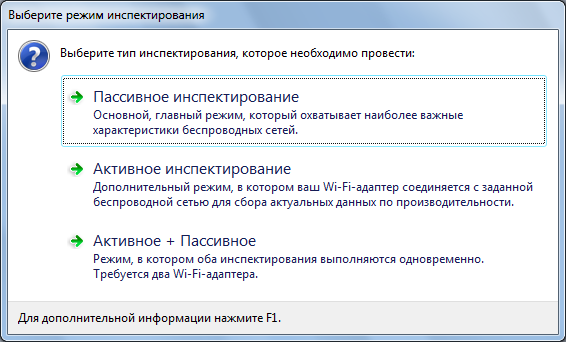
Очень важно понимать разницу
между двумя типа инспектирований, поскольку они оценивают разные
характеристики сетей Wi-Fi. См. главу Пассивные, активные и
предиктивные инспектирования. В чем разница?
для более подробной информации.
При проведении активного инспектирования перед сбором данных
показывается дополнительный диалог конфигурации. Этот диалог
рассматривается в главе Настройка активного
инспектирования. В случае, когда к компьютеру подключено
совместимое устройство спектрального анализа, вы также сможете
осуществлять сбор спектральных данных либо одновременно с пассивным
инспектированием (первая опция диалога будет называться
Пассивное +
Спектральное инспектирование), либо только в спектральном режиме (к
диалогу добавится дополнительная опция, Спектральное
инспектирование).
Непрерывный
режим: для начала сбора
данных нажмите на кнопку Начать
(см. рисунок слева) и отметьте
свое местоположение на карте, соответствующим нажатием кнопки мыши
. Начинайте плавное движение согласно проложенному маршруту по
прямой линии. Обратите внимание, что вы должны
двигаться  несколько медленнее, чем при обычной
ходьбе. Каждый раз, когда вы достигаете конца прямой линии вашего
пути (т.е. каждый раз, когда требуется изменить направление
движения), нажмите кнопку мыши на карте еще раз, чтобы
отметить свое текущее положение. Сбор данных прекращается после
нажатия кнопки Остановить
(см. рисунок справа).
Если вы хотите временно
приостановить сбор данных, не завершая при этом инспектирование
(например, если нужно ответить несколько медленнее, чем при обычной
ходьбе. Каждый раз, когда вы достигаете конца прямой линии вашего
пути (т.е. каждый раз, когда требуется изменить направление
движения), нажмите кнопку мыши на карте еще раз, чтобы
отметить свое текущее положение. Сбор данных прекращается после
нажатия кнопки Остановить
(см. рисунок справа).
Если вы хотите временно
приостановить сбор данных, не завершая при этом инспектирование
(например, если нужно ответить на телефонный звонок а затем продолжить),
нажмите на кнопку Пауза
(см. рисунок слева) и эту же
кнопку для продолжения. Обратите внимание на очень важный момент:
пока сбор данных на паузе, вы можете свободно перемещаться,
но перед продолжением
инспектирования вы должны вернуться в ту точку, в которой вы
поставили сбор данных на пузу, иначе полученные данные не будут
валидны. на телефонный звонок а затем продолжить),
нажмите на кнопку Пауза
(см. рисунок слева) и эту же
кнопку для продолжения. Обратите внимание на очень важный момент:
пока сбор данных на паузе, вы можете свободно перемещаться,
но перед продолжением
инспектирования вы должны вернуться в ту точку, в которой вы
поставили сбор данных на пузу, иначе полученные данные не будут
валидны.
Режим
Точка-за-точкой: для
начала сбора данных нажмите на кнопку Начать.
Отметьте свое местоположение на карте, нажав кнопку мыши в
соответствующем месте. TamoGraph начнет сбор данных, дважды
просканировав все выбранные каналы. По окончании сбора данных внизу
окна появится соответствующее информационное сообщение. Проследуйте
к следующей точке вашего пути и отметьте свое местоположение снова.
Повторяйте эти действия до тех пор, пока не будут проинспектированы
все запланированные точки. Сбор данных прекращается после нажатия
на кнопку Остановить.
Режим
GPS: чтобы начать сбор
данных, включите GPS-приемник, соедините его с компьютером, а затем
нажмите кнопку Начать.
Ваше текущее местоположение будет отображено на карте в виде
кружка. Удостоверьтесь, что отображаемое месторасположение
совпадает с реальным. Если нет – значит, вы сделали ошибку во время калибровки карты
с референтными точками, и вам нужно совершить калибровку еще раз.
Равномерно передвигайтесь (пешком или на машине) вдоль намеченного
пути. Чем ниже ваша
скорость, тем больше будет собрано Wi-Fi-данных, и тем более
точными будут последующие результаты их анализа.
GPS-инспектирования могут быть проведены только вне помещений, на
открытой местности, в местах, где GPS-приемник может "видеть" много
спутников. Точность определение местоположения напрямую зависит от
количества спутников, находящихся в видимости GPS-приемника. По
мере вашего продвижения, точность определения местоположения
отображается на панели состояния, как показано на иллюстрации. Если
точность становится низкой, вы можете остановить инспектирование до
тех пор, пока в зоне видимости приемника не появится достаточное
количество спутников (нажмите на индикатор GPS для запуска диалога
конфигурации GPS-приемника, который отображает уровень точности и
видимые спутники). Сбор данных прекращается по нажатию
кнопки Остановить. вы сделали ошибку во время калибровки карты
с референтными точками, и вам нужно совершить калибровку еще раз.
Равномерно передвигайтесь (пешком или на машине) вдоль намеченного
пути. Чем ниже ваша
скорость, тем больше будет собрано Wi-Fi-данных, и тем более
точными будут последующие результаты их анализа.
GPS-инспектирования могут быть проведены только вне помещений, на
открытой местности, в местах, где GPS-приемник может "видеть" много
спутников. Точность определение местоположения напрямую зависит от
количества спутников, находящихся в видимости GPS-приемника. По
мере вашего продвижения, точность определения местоположения
отображается на панели состояния, как показано на иллюстрации. Если
точность становится низкой, вы можете остановить инспектирование до
тех пор, пока в зоне видимости приемника не появится достаточное
количество спутников (нажмите на индикатор GPS для запуска диалога
конфигурации GPS-приемника, который отображает уровень точности и
видимые спутники). Сбор данных прекращается по нажатию
кнопки Остановить.
По завершении инспектирования
вы можете переходить к анализу данных пассивного
и/или активного инспектирования. Однако перед этим мы
рекомендуем вам ознакомиться со следующими тремя главами, особенно
если вы проводите инспекции Wi-Fi-сетей впервые. В них вы сможете
найти важную информацию о доступных типах инспектирований, а также
полезные советы, которые помогут вам более эффективно проводить
инспектирования объектов.
|